Hoe Steam-pop-ups en -meldingen te verwijderen
Als je een regelmatige gebruiker van Steam bent, is de kans groot dat je af en toe een paar (Steam)pop-(pop-up ads) upadvertenties tegenkomt . Voor sommigen kunnen deze advertenties vervelend zijn als je niet geïnteresseerd bent in het uitgeven van veel geld aan games. Zelfs als dat zo is, kunnen ze nog steeds een probleem vormen, dus met dat in gedachten gaan we bespreken hoe we van het probleem af kunnen komen.

Hoe Steam -pop-ups en -meldingen te verwijderen
De advertenties tonen meestal informatie over nieuwe games, aankomende verkopen, updates voor reeds geïnstalleerde games en meer. In veel opzichten is het een geweldige functie als je niet het type persoon bent dat informatie over videogames bijhoudt.
Maar voor anderen is het ofwel acceptabel of niets meer dan een ergernis die op willekeurige momenten uit het niets opduikt.
Het is niet moeilijk om deze functie uit te schakelen. We verwachten dat gebruikers het in minder dan 2 minuten voor elkaar krijgen nadat ze hebben gelezen wat we hieronder te zeggen hebben.
- Toegang tot het menu Steam-instellingen
- Laat Steam je op de hoogte stellen
Laten we dit in meer detail bespreken.
1] Open het menu Steam-instellingen
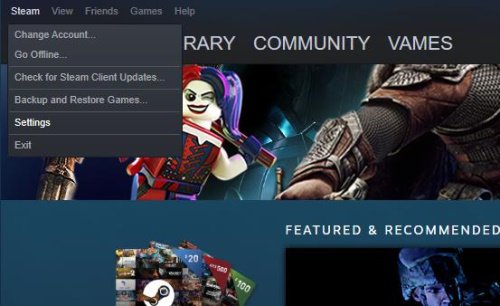
Het eerste dat u moet doen, is Steam openen en inloggen met uw gebruikersnaam en wachtwoord. Als je eenmaal binnen bent, kom je misschien nog een pop-upadvertentie tegen, maar dat is oké, want we zullen er snel vanaf komen.
Ga nu verder en klik op de Steam -link in de linkerbovenhoek van de tool en klik vervolgens in het vervolgkeuzemenu op Instellingen(Settings) om het gebied te openen.
Lees(Read) : Een Steam-game retourneren en geld terugkrijgen(How to return a Steam game and get a refund) .
2] Laat Steam je op de hoogte stellen
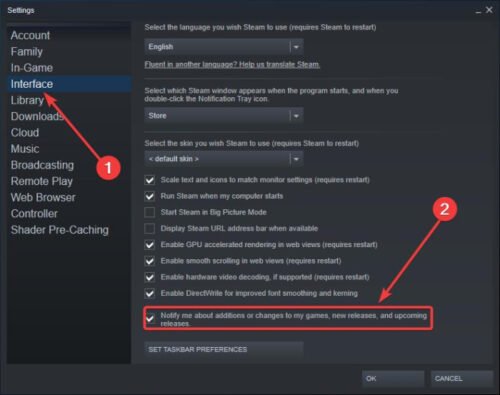
De volgende stap is om te voorkomen dat Steam meldingen verzendt. We kunnen dit doen door op het gedeelte met de tekst Interface te klikken en daar het vakje uit te vinken met de tekst " Houd mij op de hoogte van toevoegingen of wijzigingen aan mijn games, nieuwe releases en aankomende releases(Notify Me About Additions Or Changes To My Games, New Releases, And Upcoming Releases) " en dat is alles.
De volgende keer dat u Steam opent , zouden er in de toekomst geen pop-upadvertenties meer moeten zijn, tenzij u het opnieuw inschakelt.
Related posts
Fix Kan steamui.dll-fout niet laden op Windows 11/10
Back-up, herstel en verplaats Steam-games met Steam Library Manager
Hoe toegang te krijgen tot Steam screenshots map op Windows PC
Fix Steam-download vast op 0 bytes
Fix Niet genoeg schijfruimte - Steam-fout op Windows-pc
Er is een fout opgetreden tijdens het installeren of updaten van Steam-game
Steam-foutcodes 53 en 101 op Windows-pc repareren
Fix Steam Missing Content Manifest-fout op Windows-pc
Fix Error 503, Service niet beschikbaar - Steam
Fix Steam Error Code 105, kan geen verbinding maken met de server
Fix Steam App Configuration Missing or Not available error op Windows 10
Hoe de Steam-profielachtergrond te veranderen
Hoe Steam aan YouTube te koppelen en gamebestanden te verifiëren
Hoe Steam Error E502 L3 op Windows PC op te lossen
Hoe Steam Skins te installeren op Windows 11/10
Steam-downloads traag? Versnel Steam-gamedownloads!
Steam installeren en Steam Games beheren (Ultimate Guide)
Fix Steam Content File Locked Error
Wat is Steam Guard en hoe activeer je het om je account te beschermen?
Steam-spellen worden niet gestart; Vastgelopen bij voorbereiding om te starten op Windows-pc
